Acer TRAVELMATE 6594 – страница 14
Инструкция к Ноутбуку Acer TRAVELMATE 6594
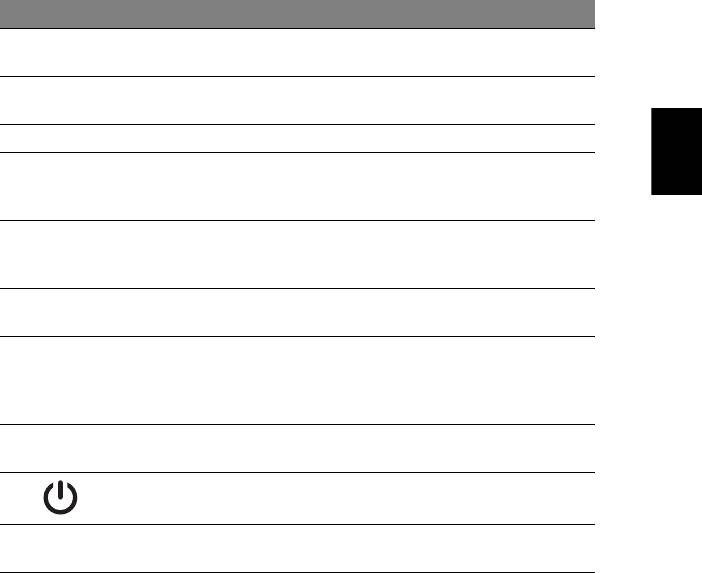
5
# Ikona Elements Apraksts
1 Acer Crystal Eye
Tīmekļa kamera videosakariem
tīmekļa kamera
(tikai noteiktiem modeļiem).
2 Displeja ekrāns Šķidro kristālu displejs (LCD); rāda datora
izvadi (modeļu konfigurācija var atšķirties).
Latviski
3Tastatūra Datu ievadīšanai datorā.
4 FineTrack Skārienjutīga rādītājierīce, kas darbojas kā
datora pele, ja tiek izmantota kopā ar
klikšķināmajām pogām.
5 FineTrack pogas
Darbojas tāpat kā peles kreisā un labā
(kreisā un labā)
poga, ja tiek izmantotas kopā ar centra
tastatūru FineTrack.
6Skārienpanelis Skārienjutīga rādītājierīce, kas darbojas k
ā
datora pele.
7 Acer Bio-Protection
Vidējā poga kalpo kā Acer Bio-Protection
pirkstu nospiedumu
pirkstu nospiedumu lasītājs un atbalsta
lasītājs
pirmsāknēšanas autentifikācijas (PBA)
datora aizsardzību, Acer FingerLaunch.
8Klikšķināmas pogas
Kreisā un labā poga darbojas tāpat kā peles
(kreisā un labā)
kreisā un labā poga.
9 Barošanas slēdzis Ieslēdz un izslēdz datoru.
10 Mikrofoni Iekšējie stereo mikrofoni skaņas
ierakstīšanai.
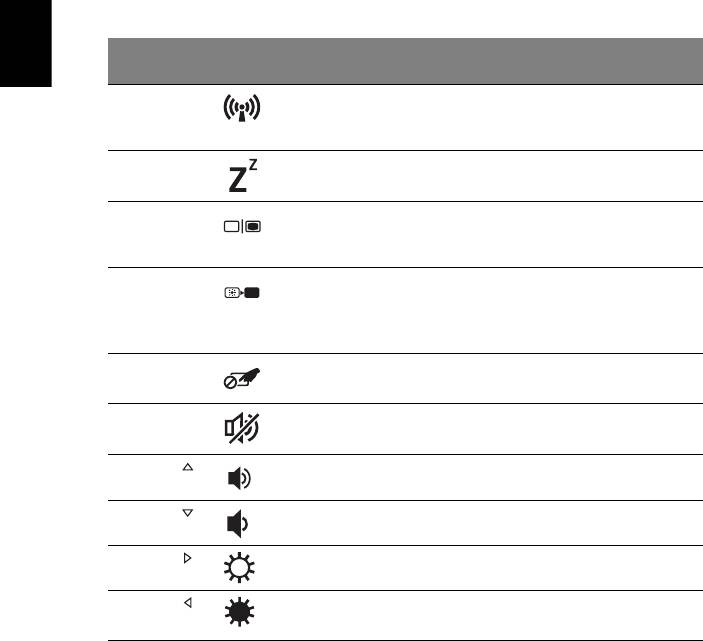
6
Ātrie taustiņi
Lai piekļūtu lielākajai daļai datora vadības funkciju, piemēram, ekrāna spilgtuma un
skaļuma regulēšanai, tiek izmantoti datora ātrie taustiņi vai taustiņu kombinācijas.
Lai aktivizētu ātros taustiņus, nospiediet un turiet taustiņu <Fn>, tad nospiediet ātrā
taustiņa kombinācijas otru taustiņu.
Ātrais
Ikona Funkcija Apraksts
Latviski
taustiņš
<Fn> + <F3> Sakari Iespējo/atspējo datora sakaru ierīces
(sakaru ierīces var atšķirties atkarībā
no konfigurācijas).
<Fn> + <F4> Miega režīms Pārslēdz datoru miega režīmā.
<Fn> + <F5> Displeja
Pārslēdz displeja izvadi starp displeja
pārslēgšana
ekrāna un ārējo monitoru (ja tas ir
pievienots), vai rāda izvadi abos.
<Fn> + <F6>Izslēgt displeju Enerģijas taupīšanas nolūkā izslēdz
displeja ekrāna pretgaismu.
Lai atjaunotu pretgaismu, nospiediet
jebkuru taustiņu.
<Fn> + <F7>Skārienpaneļa
Ieslēdz un izslēdz skārienpaneli.
pārslē
gšana
<Fn> + <F8>Skaļruņu
Ieslēdz un izslēdz skaļruņus.
pārslēgšana
<Fn> + < >
Skaļāk Palielina skaņas skaļumu.
<Fn> + < >
Klusāk Samazina skaņas skaļumu.
<Fn> + < >
Spilgtāk Palielina ekrāna spilgtumu.
<Fn> + < >
Blāvāk Samazina ekrāna spilgtumu.
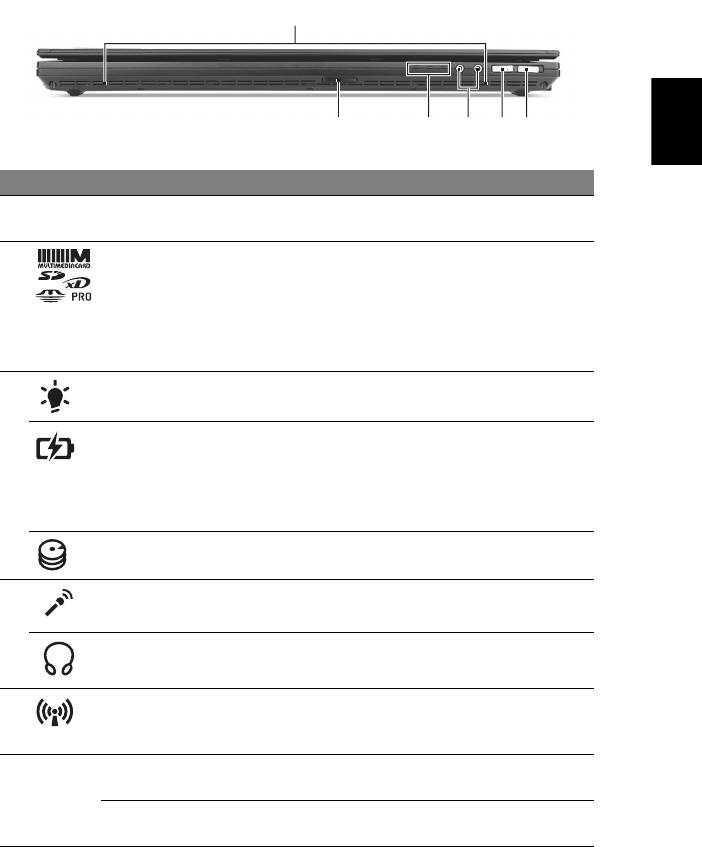
7
Skats no priekšpuses aizvērtā veidā
1
Latviski
23456
# Ikona Elements Apraksts
1SkaļruņiPriekšējais kreisais un priekšējais labais
skaļrunis nodrošina stereo audio izvadi.
2Karšu lasītājs "Vairāki
Pieņem datu nesējus Secure Digital (SD),
vienā"
MultiMediaCard (MMC), Memory Stick
(MS), Memory Stick PRO (MS PRO) un
xD-Picture Card (xD).
Piezīme: Nospiediet, lai izņemtu/instalētu
karti. Vienlaikus var lietot tikai vienu karti.
3 Barošanas indikators Norāda datora barošanas statusu.
Akumulatora
Norāda datora akumulatora statusu.
indikators
1. Uzlāde: Indikators ir oranžā krāsā,
akumulatoram lādējoties.
2. Pilnīgi uzlādēts: Datoram darbojoties no
maiņstrāvas, indikators ir zils.
Cietā diska indikators Norāda, kad cietā diska draiveris ir aktīvs.
4 Mikrofona ieejas
Pieņem ievadi no ārējiem mikrofoniem.
ligzda
Austiņu/skaļruņu/
Šeit pieslēdz audio līnijas izejas ierīces
l
īnijas izejas ligzda
(piemēram, skaļruņus, austiņas).
5 Sakaru taustiņšIespējo / atspējo datora sakaru ierīces
(sakaru ierīces var atšķirties atkarībā no
modeļa).
6
Acer PowerSmart
Pārslēdz datoru enerģijas taupīšanas
P
taustiņš
režīmā (modeļu konfigurācija var atšķirties).
P taustiņš Programmējams taustiņš (modeļu
konfigurācija var atšķirties).
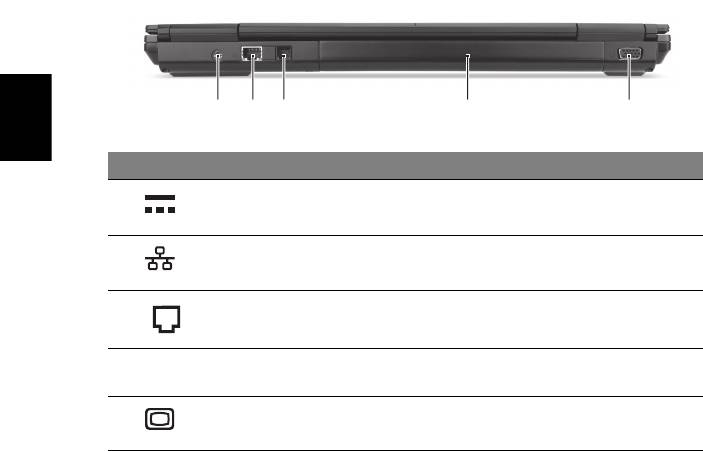
8
Skats no aizmugures
123 4 5
Latviski
# Ikona Elements Apraksts
1Līdzstrāvas ieejas
Šeit pieslēdz maiņstrāvas adapteru.
ligzda
2 Ethernet (RJ-45) ports Šeit pieslēdz Ethernet
10/100/1000 tīkla vadu.
3 Modema (RJ-11) ports Šeit pieslēdz tālruņa līniju.
4 Akumulators Nodrošina datora barošanu, lai to varētu
izmantot atvienotu.
5 Ārējā displeja (VGA)
Šeit pieslēdz displeja ierīci (piemēram,
ports
ārēju monitoru, LCD projektoru).
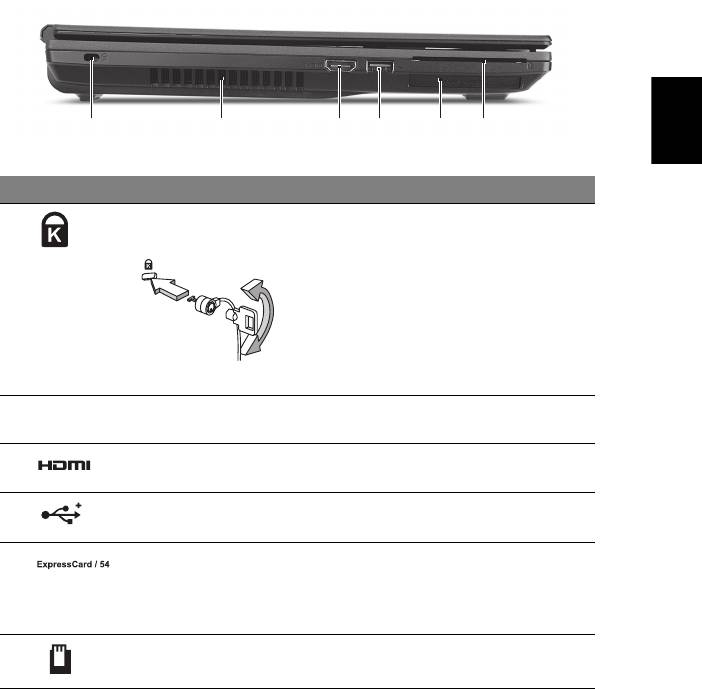
9
Skats no kreisās puses
Latviski
213456
# Ikona Elements Apraksts
1 Kensingtona atslēgas
Šeit pieslēdz Kensingtona atslēgu
slots
datora drošībai.
Piezīme: Aplieciet datora drošības
slēdzenes vadu ap nekustīgu
priekšmetu, piemēram, galdu vai
aizslēgtas atvilktnes rokturi. Ielieciet
aizslēgu ierobā un pagrieziet atslēgu, lai
nofiksētu slēdzeni. Pieejami arī daži
modeļi bez atslēgas.
2Ventilācijas atveres Neļauj datoram sakarst pat pēc ilgstošas
lietošanas.
3 HDMI ports Atbalsta augstas kvalitātes ciparu video
savienojumus.
4 USB 2.0 ports Šeit pieslēdz USB 2.0 ierīces
(piemēram, USB peli, USB kameru).
5 ExpressCard/54 slots Paredzēts vienam ExpressCard/54 vai
ExpressCard/34 modulim.
Piezīme: Nospiediet, lai izņemtu/
instalētu karti.
6 SmartCard slots Paredzēts TravelMate SmartCard.
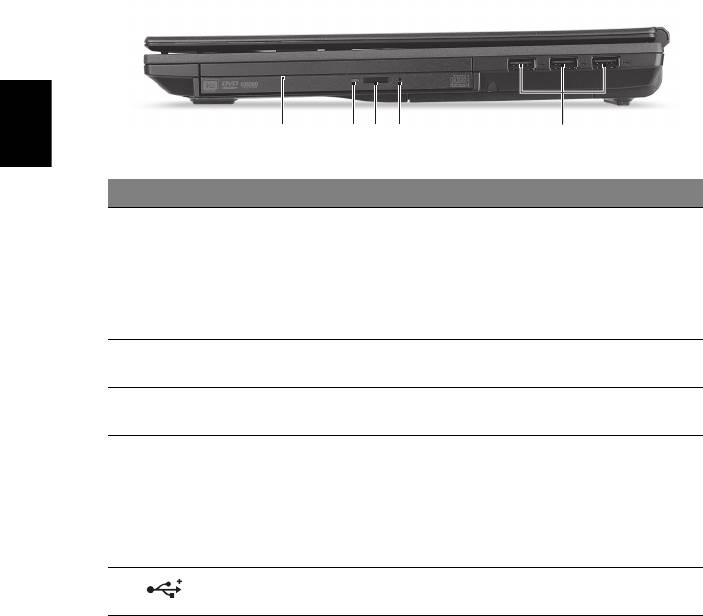
10
Skats no labās puses
2134 5
Latviski
# Ikona Elements Apraksts
1 Optiskais diskdzinis ir
Ātri uzstādāms optiskais diskdzinis Acer
instalēts Acer
MediaBay; pieņem CD vai DVD.
MediaBay
Piezīme: Acer MediaBay var pieņemt
adapteru, kas satur: optisko diskdzini,
papildu cieto disku, papildu akumulatoru vai
svaru samazinošo ietvaru.
2Optiskā diska
Iedegas, kad optiskais diskdzinis ir aktīvs.
piekļuves indikators
3Optiskā diska
Izstumj no diskdziņa optisko disku.
izstumšanas poga
4 Ārkārtas diska
Izstumj optiskā diskdziņa paliktni, kad
izņemšanas caurums
dators ir izslēgts.
Piezīme: Lai izstumtu optiskā diskdziņa
paliktni, kad dators ir izslēgts, iespiediet
ārkārtas diska izņemšanas caurumā papīra
saspraudi.
5 USB 2.0 porti Šeit pieslēdz USB 2.0 ierīces
(piemēram, USB peli, USB kameru).
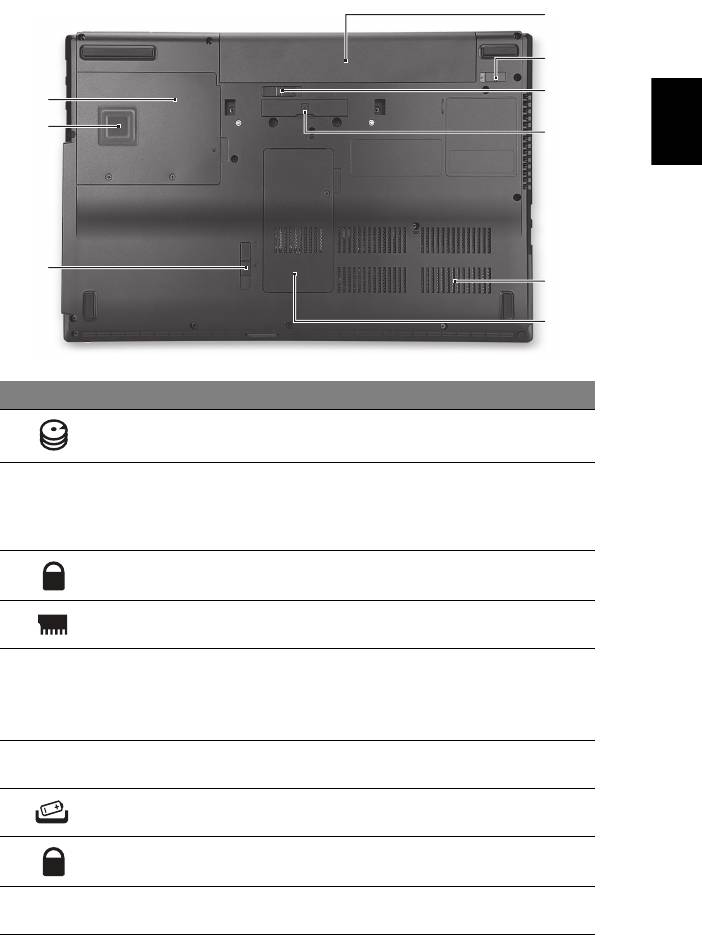
11
Skats no apakšpuses
9
8
Latviski
7
1
2
6
3
5
4
# Ikona Elements Apraksts
1Cietā diska nodalījums Šeit atrodas datora cietais disks
(nostiprināts ar skrūvēm).
2 Acer DASP
Aizsargā cieto disku pret triecieniem un
(tehnoloģija cietā
sitieniem.
diska aizsardzībai pret
fizisku bojājumu)
3 Acer MediaBay
Nofiksē un atbrīvo Acer MediaBay ierīci.
fiksators
4Atmiņas nodalījums Šeit atrodas datora pamatatmiņa.
5Ventilācijas atveres un
Neļauj datoram sakarst pat pēc ilgstošas
ventilators
lietošanas.
Piezīme: Neaizsedziet un nenosprostojiet
atveri.
6 Acer ezDock II/II+
Šeit pieslēdz Acer ezDock II/II+.
savienotājs
7Akumulatora
Atbrīvo akumulatoru, lai to varētu izņemt.
atbrīvošanas slēdzis
8 Akumulatora fiksators Nofiksē akumulatoru.
9Akumulatora
Šeit ievieto datora akumulatoru.
nodalījums
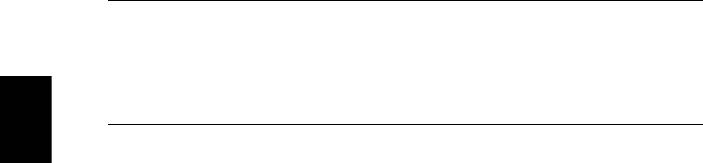
12
Vide
• Temperatūra:
•Ieslēgtā stāvoklī: No 5°C līdz 35°C
•Izslēgtā stāvoklī: No -20°C līdz 65°C
• Mitrums (bez kondensācijas):
•Ieslēgtā stāvoklī: No 20% līdz 80%
•Izslēgtā stāvoklī: No 20% līdz 80%
Latviski
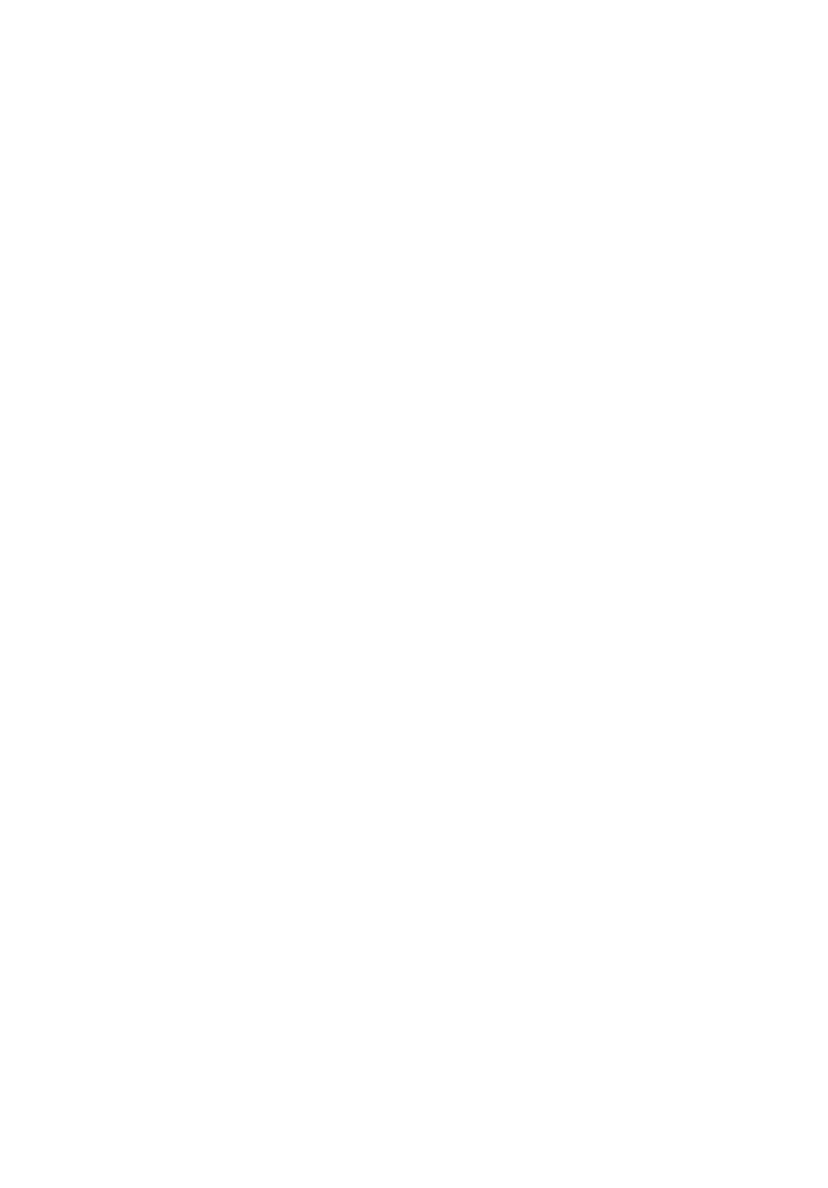
TravelMate nešiojamųjų
kompiuterių serija
Trumpa instrukcija
© 2010 Visos teisės saugomos.
TravelMate nešiojamųjų kompiuterių serijos trumpa instrukcija
Pirmasis leidimas: 07/2010
Modelio numeris: _______________________________
Serijos numeris: ________________________________
Pirkimo data: __________________________________
Pirkimo vieta: __________________________________

3
Dalykai, kuriuos reikia atlikti
pirmiausia
Leiskite padėkoti, kad pasirinkote „Acer“ nešiojamąjį kompiuterį – tikimės Jūsų
nenuvilti ir užtikrinti visus nešiojamojo kompiuterio teikiamus privalumus.
Instrukcijos Jums
Tam, kad palengvintume Jums naudojimąsi „Acer“ kompiuteriu, parengėme kelias
instrukcijas:
Pirmoji yra sąrankos plakatas - ši informacija padės pirmosiomis kompiuterio
naudojimo minutėmis.
„TravelMate“ serijos bendrojoje naudojimo instrukcijoje pateikiama naudinga
informacija apie visų „TravelMate“ gaminių serijos modelių kompiuterius. Jis apima
bendruosius klausimus, kaip, pvz. klaviatūros ir audio sistemos naudojimas ir t.t.
Prašome atkreipti dėmesį į tai, jog dėl savo pobūdžio AcerSystem User Guide,
kuris bus minimas toliau, kartais bus aptariamos funkcijos ar ypatybės, būdingos tik
konkretiems šios serijos modeliams ir nebūtinai tam modeliui, kurį jūs įsigijote.
Tokiais atvejais atitinkamose teksto vietose yra prierašais „tik tam tikruose
modeliuose“.
Šioje Trumpoje instrukcijoje pateikiama informacija apie pagrindines Jūsų įsigyto
kompiuterio savybes ir funkcijas. Išsamesnės informacijos apie tai, kaip padaryti
kompiuterį produktyvesniu, rasite AcerSystem User Guide. Šioje instrukcijoje
išsamiai aprašoma tokia informacija, kaip sisteminiai failai, duomenų atstatymas,
kompiuterio galimybių praplėtimas ir gedimų diagnostika. Be to, šioje instrukcijoje
yra ir garantinė informaciją, bendrieji reikalavimai ir su sauga susiję įspėjimai. Ši
instrukcija yra „Portable Document Format (PDF)“ formate ir ji jau bus kompiuteryje.
Jei norite peržiūrėti šį gidą:
1 Spauskite Start (pradėti) > All Programs (visos programos) > AcerSystem.
2 Spauskite AcerSystem User Guide.
Pastaba: Failo peržiūrai reikės „Adobe Reader“. Jei kompiuteryje nėra „Adobe
Reader“, paspaudus ant AcerSystem User Guide bus pirmiausiai paleistas
„Adobe Reader“ įdiegimas. Vadovaukitės ekrane esančiomis instrukcijomis
įdiegimo užbaigimui. Instrukcijų dėl „Adobe Reader“ naudojimosi ieškokite
„Help and Support“ (Žinynas ir pagalba) meniu.

4
Ekskursija po jūsų Acer nešiojamąjį
kompiuterį
Atlikus kompiuterio sąranką kaip parodyta sąrankos plakate, leiskite jus supažindinti
su jūsų naujuoju Acer nešiojamuoju kompiuteriu.
Vaizdas iš viršaus
1
10
Lietuviškai
2
9
3
4
5
6
7
8
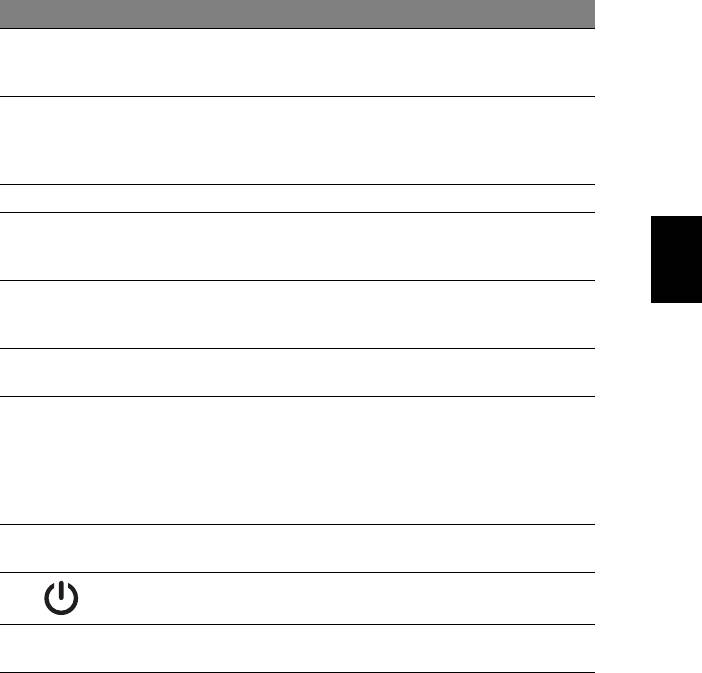
5
# Piktograma Eilės nr. Aprašymas
1Acer Crystal Eye
Interneto kamera vaizdinei
interneto kamera
komunikacijai (tik tam tikruose
modeliuose).
2 Ekranas Vadinamasis LCD (angl. „Liquid-Crystal
Display“) vaizduoklis rodo vaizdą iš
kompiuterio (konfigūracija priklauso
nuo modelio).
3Klaviatūra Skirta duomenų įvedimui į kompiuterį.
Lietuviškai
4 „FineTrack“ Lietimui jautrus įrenginys, veikiantis kaip
kompiuterio pelė, kai naudojamas kartu
su spustelėjimo klavišais.
5 „FineTrack“ klavišai
Veikia kaip kairysis ir dešinysis pelės
(kairysis ir dešinysis)
mygtukai, kai naudojami kartu su
vidurinės klaviatūros „FineTrack“.
6Liečiamasis laukelis Lietimui jautrus įrenginys, veikiantis kaip
kompiuterio pelė.
7 Acer Bio-Protection
Centrinis mygtukas veikia kaip
pirštų atspaudų
„Acer Bio-Protection“ pirštų atspaudų
skaitytuvas
skaitytuvas, kuris palaiko
Autentifikavimo iki įkelties (PBA)
kompiuterio apsauga,
„Acer FingerLaunch“.
8Pelės klavišai
Kairysis ir dešinysis klavišai veikia kaip
(kairysis ir dešinysis)
kairysis ir dešinysis pelės mygtukai.
9 Maitinimo jungiklis Įjungia ir išjungia kompiuterį.
10 Mikrofonai Vidiniai stereomikrofonai garso
įrašymui.
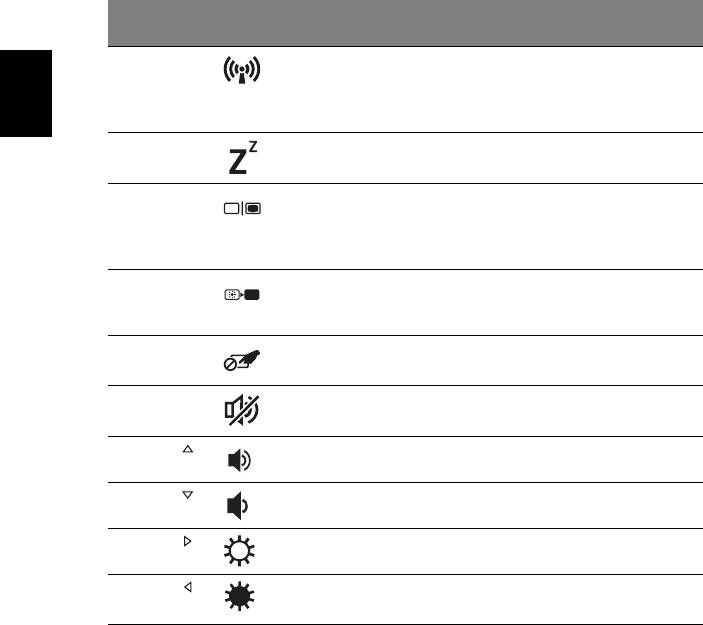
6
Greitieji klavišai
Kompiuteryje įrengti greitieji klavišai ar numatytos klavišų kombinacijos, leidžiančios
valdyti daugelį kompiuterio funkcijų, tokių kaip ekrano ryškumas ar garsiakalbių
garsas.
Norėdami pasinaudoti greitaisiais klavišais, prieš spausdami bet kokią greitųjų
klavišų kombinaciją nuspauskite ir laikykite klavišus <Fn>.
Greitasis
Piktograma Funkcija Aprašymas
klavišas
<Fn> + <F3> Komunikacija Įjungia arba išjungia kompiuterio
komunikacijos preitaisus
(komunikacijos prietaisai
priklauso nuo konfigūracijos).
Lietuviškai
<Fn> + <F4> Sustabdyti Įjungia kompiuterio miegojimo
(„Sleep“) režimą.
<Fn> + <F5>Ekranų
Perjungia kompiuterio rodomą
perjungimas
vaizdą iš kompiuterio monitoriaus
į išorinį monitorių (jei prijungtas) ir
atvirkščiai.
<Fn> + <F6> Ekrano
Energijos taupymo tikslais
išjungimas
išjungia ekraną. Norint vėl įjungti
spauskite bet kurį klavišą.
<Fn> + <F7> Lietimui jautraus
Įjungia ir išjungia lietimui jautrų
laukelio jungiklis
laukelį.
<Fn> + <F8> Garsiakalbio
Išjungia ir įjungia garsiakalbius.
jungiklis
<Fn> + < >
Padidinti garsą Padidina kompiuterio audio
sistemos garsą.
<Fn> + < >
Sumažinti gars
ą Sumažina kompiuterio audio
sistemos garsą.
<Fn> + < >
Padidinti
Padidina ekrano ryškumą.
ryškumą
<Fn> + < >
Sumažinti
Sumažina ekrano ryškumą.
ryškumą
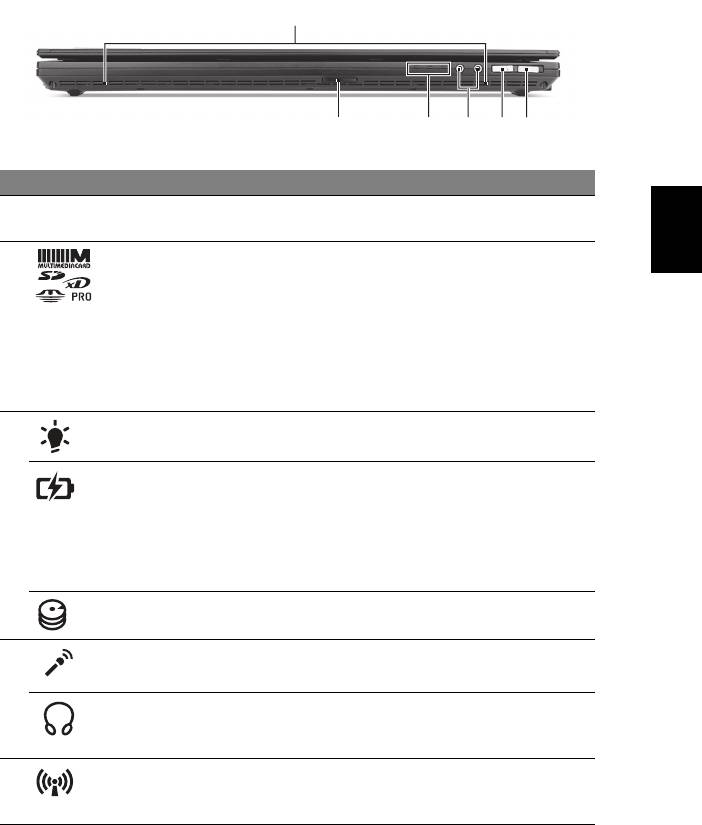
7
Uždaryto kompiuterio vaizdas iš priekio
1
23456
# Piktograma Eilės nr. Aprašymas
Lietuviškai
1 Garsiakalbiai Priekinis kairysis ir dešinysis
garsiakalbiai transliuoja stereo garsą.
2 „Multi-in-1“ atminties
Skaito Secure Digital (SD),
kortelių skaitytuvas
MultiMediaCard (MMC), Memory Stick
(MS), Memory Stick PRO (MS PRO),
xD-Picture Card (xD) tipų atminties
korteles.
Pastaba: Spauskite norėdami įdėti/
išimti kortelę. Vienu metu galima
naudotis tik viena kortele.
3 Maitinimo indikatorius Nurodo kompiuterio energijos sistemos
būklę.
Baterijos indikatorius Nurodo kompiuterio baterijos būklę.
1. Kraunasi: Kraunantis baterijai
lemputė dega gintaro spalva.
2. Pilnai pakrauta: Dirbant iš kintamos
srovės (AC) tinklo lemputė dega
mėlynai.
HDD indikatorius Nurodo ar kietasis diskas yra
naudojamas (į jį rašoma ar skaitoma).
4 Mikrofono kištuko
Skirtas prijungti išorinį mikrofoną.
lizdas
Ausinių/garsiakalbio/
Skirtas išoriniams linijiniams audio
linijinio išėjimo
prietaisams prijungti
kištukas
(pvz. garsiakalbiams, ausinėms).
5 Komunikacijos
Įjungia arba išjungia kompiuterio
mygtukas
komunikacijos prietaisus (komunikacijos
prietaisai priklauso nuo konfigūracijos).
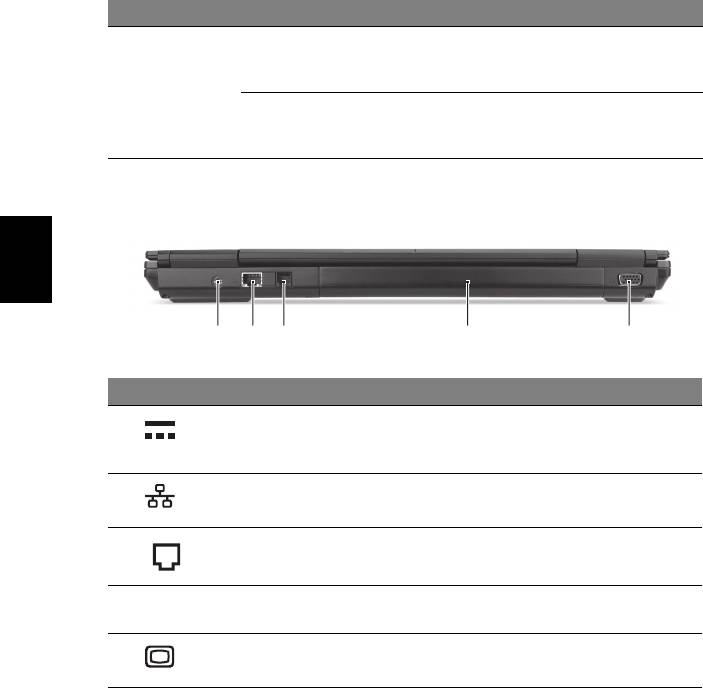
8
# Piktograma Eilės nr. Aprašymas
6
„Acer PowerSmart“
Įjungia jūsų kompiuterio energijos
P
klavišas
taupymo režimą (konfigūravimo tvarka
gali kisti priklausomai nuo modelio).
„P“ klavišas Programuojamasis klavišas
(konfigūravimo tvarka gali kisti
priklausomai nuo modelio).
Vaizdas iš galo
Lietuviškai
123 4 5
# Piktograma Eilės nr. Aprašymas
1Nuolatinės srovės
Skirtas prijungti kintamos srovės
(DC) kištuko
(AC) adapteriui.
lizdas
2 Ethernet (RJ-45)
Skirtas prisijungti prie Ethernet
lizdas
10/100/1000 tipo tinklo.
3 Modemo (RJ-11)
Prijungia prie telefono linijos.
lizdas
4 Baterija Suteikia maitinimą kompiuteriui, kai jis
naudojamas atjungtas nuo tinklo.
5 Išorinio ekrano
Skirtas prijungti papildomą monitorių (pvz.
(VGA) lizdas
išorinį monitorių, LCD projektorių).
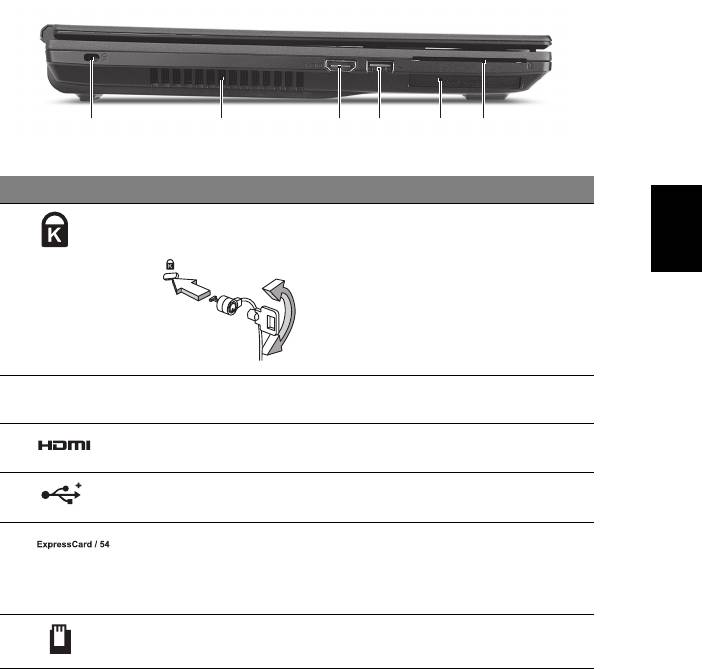
9
Vaizdas iš kairės
213456
# Piktograma Eilės nr. Aprašymas
Lietuviškai
1 Kensington spynos
Skirtas užfiksuoti Kensington tipo
lizdas
kompiuterio užraktui.
Pastaba: Kompiuterio užrakto kabelį
apvyniokite aplink nejudamą objektą,
pvz. stalą arba užrakinto stalčiaus
rankeną. Įkiškite užraktą į įpjovą ir
pasukite raktelį, kad užsirakintų.
Siūloma ir modelių be raktelių.
2 Ventiliacijos angos Neleidžia kompiuteriui perkaisti net ir
po ilgo naudojimo.
3 HDMI lizdas Skirtas pajungti didelės raiškos
skaitmeniniams vaizdo prietaisams.
4 USB 2.0 lizdas Skirtas USB 2.0 įrenginiams (pvz.,
USB pelė, USB kamera) prijungti.
5 „ExpressCard/54“
Prijungia vieną „ExpressCard/54“
lizdas
arba „ExpressCard/34“ modulį.
Pastaba: Spauskite norėdami įdėti/
išimti kortelę.
6 „SmartCard“ lizdas Prijungia „TravelMate SmartCard“.
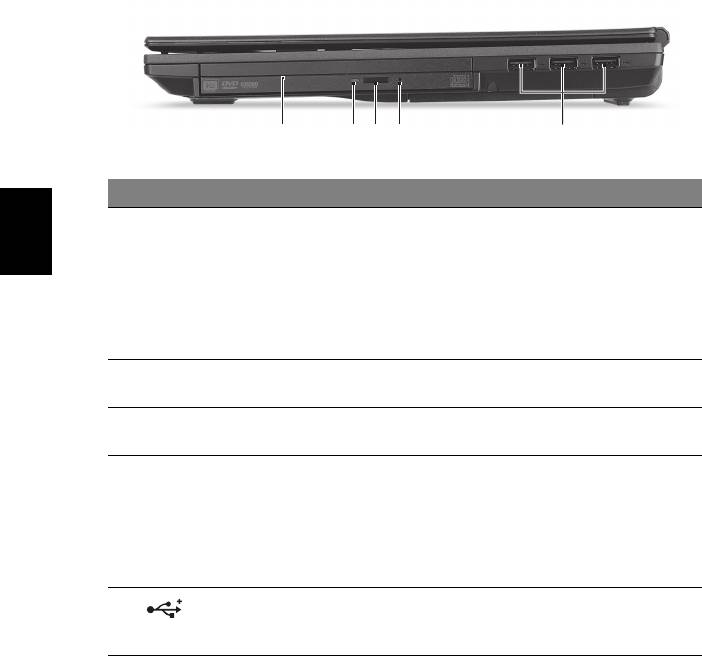
10
Vaizdas iš dešinės
2134 5
# Piktograma Eilės nr. Aprašymas
1Optinis įrenginys
Perjungiamas optinis įrenginys,
įmontuotas į
esantis „Acer MediaBay“;
„Acer MediaBay“
priima CD arba DVD.
Lietuviškai
Pastaba: „Acer MediaBay“ gali priimti
adapterį, kuris turi: optinį įrenginį,
antrinį standųjį diską, antrinį baterijos
paketa ar svorio saugojimo įrenginį.
2 Optinio disko darbo
Dega kai optinių diskų įrenginys
indikatorius
dirba.
3Optinių diskų
Atidaro optinių diskų įrenginio
išstūmimo mygtukas
dureles.
4 Avarinio atidarymo
Atidaro optinių diskų įrenginio dureles
anga
kai kompiuteris yra išjungtas.
Pastaba: Norėdami esant išjungtam
kompiuteriui atidaryti optinių diskų
įrenginio dureles, į avarinio atidarymo
angą įkiškite sąvaržėlę.
5 USB 2.0 lizdai Skirtas USB 2.0 įrenginiams
(pvz., USB pelę, USB kamerą)
prijungti.
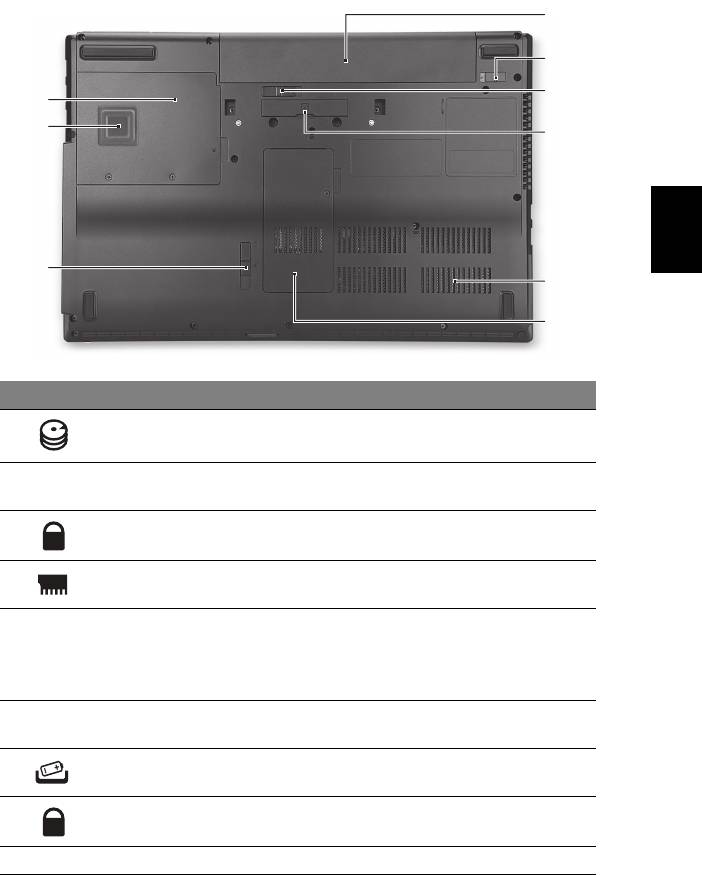
11
Vaizdas iš apačios
9
8
7
1
2
6
Lietuviškai
3
5
4
# Piktograma Eilės nr. Aprašymas
1Kietųjų diskų lizdas Montuojamas kietasis diskas (įtvirtintas
varžtais).
2 „Acer DASP“ (disko
Apsaugo standųjį diską nuo smūgių ir
apsauga nuo smūgių)
atsitrenkimų.
3 „Acer MediaBay“
Fiksuoja arba atrakina „Acer MediaBay“
fiksatorius
įrenginį.
4 Operatyviosios
Montuojama pagrindinė kompiuterio
atminties lizdas
atmintis.
5 Ventiliacijos angos ir
Neleidžia kompiuteriui perkaisti net ir po
aušintuva
ilgo naudojimo.
Pastaba: Neuždenkite ar neužstatykite
ertmės.
6 Acer ezDock II/II+
Prijungiama prie Acer ezDock II/II+.
jungtis
7 Baterijos fiksatorius Atpalaiduoja baterijos fiksavimą, leidžia
ją išimti.
8 Baterijos užraktas Fiksuoja įdėtą bateriją darbinėje
padėtyje.
9 Baterijos lizdas Skirtas montuoti kompiuterio baterijai.
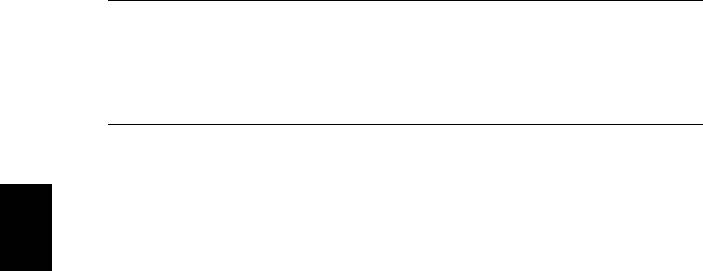
12
Aplinka
• Temperatūra:
• Darbinė: nuo 5°C iki 35°C
• Saugojimo: nuo -20°C iki 65°C
•Drėgmė (be kondensacijos):
• Darbinė: nuo 20% iki 80%
• Saugojimo: nuo 20% iki 80%
Lietuviškai




